La herramienta de reparación de la bandeja de entrada de Outlook
Aprende sobre las características (requisitos de sistema, detalles de configuración, etc.) de la herramienta de reparación de la bandeja de entrada de Outlook y sus mejores alternativas.
Si el archivo de almacenamiento de datos de Outlook está dañado, la herramienta de reparación de la bandeja de entrada se convertirá en tu set de primeros auxilios. Es necesario emplear este programa cuando Outlook presenta un error similar a este, pero también cuando no puedes cargar o ver un archivo PST.
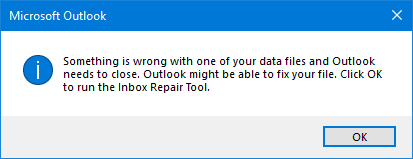
Otros errores frecuentes son:
- No se puedo iniciar Microsoft Outlook. No se puedo abrir la ventana de Outlook. No se pudo abrir el conjunto de carpetas. Se han detectado errores en el archivo <path to pst-file>.
- Se han detectado errores en el archivo <path to pst-file>.
- El archivo <path to pst-file> no es un archivo de datos de Outlook (.pst).
Cuando estás ante situaciones particulares, como por ejemplo, Outlook se bloquea cuando visita una carpeta, ocurren errores mspst.dll en el visor de sucesos, hay fallos de importación/exportación, etc, lo recomendable es implementar la herramienta de reparación de la bandeja de entrada de Outlook.
Aprendamos más sobre esta herramienta de reparación de Outlook que te será de gran ayuda.
Tabla de contenidos
Parte 1 - Las características de la herramienta de reparación de la bandeja de entrada de Outlook
Son muchos los beneficios que ofrece la herramienta de reparación de la bandeja de entrada de Outlook. Estas son algunas de sus características más útiles:
Formatos compatibles
Existen numerosas aplicaciones eficientes para reparar correos que pueden servirte para solucionar el procesamiento de Outlook y transferir tus correos dañados a un nuevo PST. Estos programas sirven para extraer elementos de un PST dañado o no disponible, como correos, adjuntos, contactos, tareas, diarios, etc., con un 100% de integridad y precisión.
Tú puedes elegir la herramienta que quieras. Estos son algunos de los formatos de archivo que admiten. A continuación, mostramos algunos ejemplos:
- Reparan archivos PST grandes, excedidos, inaccesibles y cifrados.
- Permite exportar el contenido de un correo a un nuevo archivo PST, MSG, EML, RTF, HTML, MBOX, DBX o PDF.
- Permite exportar PST a Office 365 o Live Exchange [Tech].
Razones que provocan daños a las imágenes
Las causas más comunes de un archivo PST de Outlook dañado o corrompido son problemas con el hardware y software. No obstante, los problemas con las imágenes también son comunes en este tipo de situaciones. A continuación, mencionamos muchas de las razones que causan daños a las imágenes. Todas ellas pueden resolverse con la herramienta de reparación de la B¿bandeja de entrada de Outlook.
- NOMBRE DE IMAGEN INCORRECTO O FORMATO NO COMPATIBLE
Lo mejor es usar formatos como PNG y JPEG para imágenes porque son los que usan la mayoría de los clientes. Con la herramienta de reparación de la bandeja de entrada de Outlook, podrás ver si el formato de un adjunto es compatible.
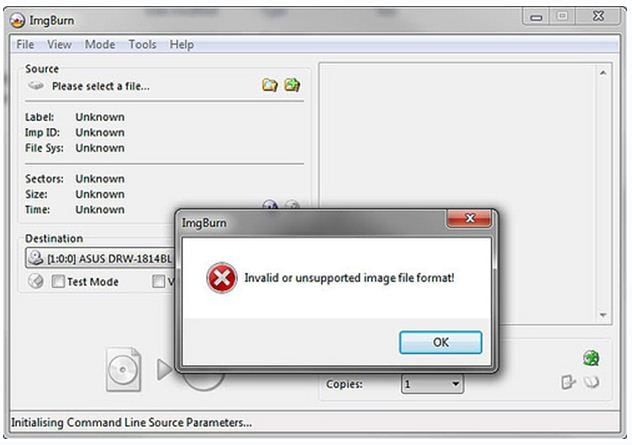
Del mismo modo, si un archivo no tiene el nombre correcto, es posible que no permita ver el contenido multimedia de un correo. En general, los nombres de los archivos de imagen deben contener solo letras y números. No es necesario usar caracteres especiales ni hashtags.
ERRORES NO DESEADOS DEBIDO A IMAGENES BASE64
Muchos tipos de información, entre ellos las imágenes, pueden usarse con una codificación Base64. Una peculiaridad de las imágenes codificadas con Base 64 es que pueden incrementar el código y el tamaño de tu firma. Esto se debe a que la información codificada a menudo es más grande que la original.
Como resultado, puedes toparte con problemas imprevistos, como que Outlook no pueda insertar tu firma del lado del cliente. En conclusión, te recomendamos que no uses imágenes de base64 en tu firma.
ESCALADO DE IMAGEN INCORRECTO
Puede que te enfrentes a problemas con el escalado de imagen en algunas situaciones, particularmente con aquellas que tienen configuraciones DPI más altas. Este problema se puede resolver corrigiendo las proporciones del archivo de imagen.
Tipos de daños de correo compatibles
La herramienta de reparación de la bandeja de entrada de Outlook admite distintas razones de daños. Veamos cuáles son para entenderlas mejor:
RAZONES RELACIONADAS CON EL HARDWARE
- Apagado inesperado: si tu equipo se apaga inesperadamente cuando estás intentando mandar un correo, la situación puede complicarse.
- Fallas de almacenamiento en el dispositivo: si tu disco duro está defectuoso justo donde se almacenan los archivos de correo como DBX, PST, OST, OLM y MBOX, la información de esos archivos será ilegible o no estará disponible.
- Fallas de red: la red es esencial, en especial al momento de sincronizar un archivo OST. Cualquier error en la red puede provocar que los archivos se dañen.
RAZONES RELACIONADAS CON EL SOFTWARE
- Ataques de virus: las causas más comunes de archivos dañados son los virus malintencionados y las fallas del equipo. Los archivos de correo son sensibles a los ataques de virus al igual que cualquier otro archivo de equipo.
- Cierre incorrecto: los archivos de correo son vulnerables a los daños cuando la aplicación de tu cliente de correo se cierra mientras la estás usando.
- Errores de funcionamiento del software: el programa de tu cliente de correo puede dañarse o entrar en conflicto con otro programa si hay errores de funcionamiento en el hardware.
¿Gratis o pago?
ScanPST es una popular herramienta de reparación de bandeja de entrada para Outlook. Viene incorporada con Microsoft Outlook. Como es interna, es de uso gratuito. Puedes ejecutarla en cualquier momento que te encuentres ante un error o quieras saber cómo resolver el procesamiento de Outlook.
Modos de reparación de la herramienta de reparación de bandeja de entrada de Outlook
La herramienta de reparación de bandeja de entrada de Microsoft Outlook cuenta con dos modos de reparación para solucionar los problemas de este programa. Te los presentamos a continuación:
Modo de un solo archivo: con este modo, la herramienta permite reparar un archivo a la vez. Deberías elegirlo si tienes solo un archivo dañado.
Modo de archivos múltiples: la otra opción es la de archivos múltiples. Con ella, el usuario puede importar más de un archivo para reparar.
Parte 2 - Los requisitos del sistema
Procesador
Un procesador o una unidad de procesamiento es fundamental para que tu sistema realice sus operaciones de manera correspondiente.
Para abrir ScanPST, la herramienta de reparación de PST de Outlook, debes tener un procesador Pentium Class.
Sistema operativo
Sin un sistema operativo, es imposible abrir cualquier programa en una computadora.
Para abrir ScanPST, el sistema operativo que debes tener debe ser uno de estos: Microsoft Windows 7/Vista/2003/XP/2000/NT4 (SP6).
Espacio de disco duro
Otro aspecto fundamental para usar la herramienta de reparación de bandeja de entrada de Outlook es contar con espacio. Es necesario para los archivos de instalación.
Para abrir ScanPST, la herramienta de reparación de PST de Outlook, necesitas al menos 50MB de espacio libre en el disco duro.
RAM
Como ya sabemos, el RAM del sistema desempeña un papel vital en el funcionamiento rápido e ininterrumpido de la herramienta. Por lo tanto, tu computadora debe contar con abundante espacio de memoria.
Para abrir ScanPST, la herramienta de reparación de PST de Outlook, el requisito de RAM es de un mínimo de 256 MB (512MB recomendadas).
Desarrollador
Microsoft es el desarrollador de ScanPST. Esta empresa diseñó el programa para asistir a los internautas. Es una herramienta que permite a los usuarios de Outlook reparar archivos dañados.
Parte 3 - Los detalles de configuración
Nombre de archivo configurado: scanpst.exe
Tamaño configurado: 38,4KB
Tipo configurado: instalación completa de la aplicación en línea (dado que scanpst.exe es un archivo incorporado, se instala junto con Outlook).
Parte 4 - Desventajas de la herramienta de reparación de bandeja de entrada de Outlook
Sin dudas, todas las herramientas tienen sus beneficios y limitaciones y la herramienta de reparación de Outlook no es la excepción. Estas son algunas de sus desventajas:
- La herramienta de reparación de bandeja de entrada a menudo no logra solucionar los problemas PST más graves, casos de ataques de malware o errores de inestabilidad de la aplicación.
- Del mismo modo, la tasa de éxito de recuperación es, en el mejor de los casos, promedio y no funciona bien bajo presión.
- La interfaz de usuario de esta herramienta es poco práctica por lo que no es recomendada para principiantes.
Parte 5 - Los pasos para usar la herramienta de reparación de la bandeja de entrada de Outlook
Paso 1: en primer lugar, cierra Outlook e inicia la herramienta de reparación.
Abre el programa (Scanpst.exe). Ahora, presiona la opción Abrir/Ejecutar en el cuadro de diálogo Descarga de archivo. Sigue las sencillas instrucciones del asistente.
Abre la herramienta de reparación y dirígete al paso 2. Puedes abrir la herramienta de forma manual.
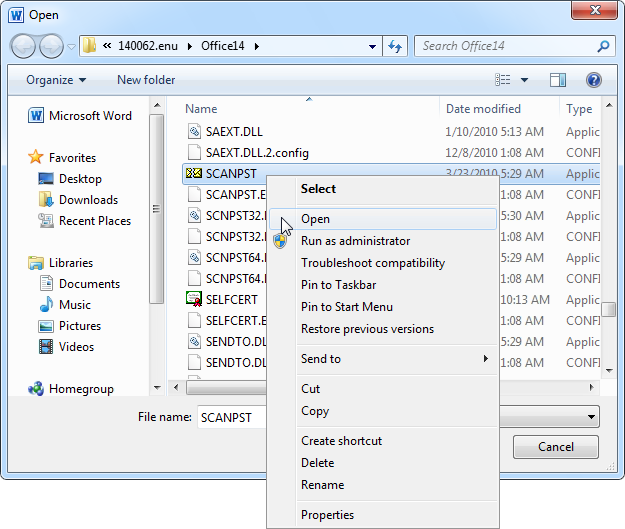
Busca una de las carpetas mediante Windows Explorer y haz doble clic en el archivo Scanpst.exe. Así habrás accedido al programa manualmente.
Paso 2: repara tu archivo PST.
Ingresa la ruta de acceso y el nombre del archivo de las carpetas personales en la herramienta de reparación de bandeja de entrada o elige la opción Explorar. Se usa para encontrar el archivo a través de sistema de archivos de Windows. Una vez terminado este paso, haz clic en Comenzar.
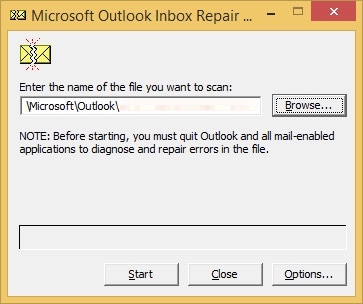
Paso 3: recupera los elementos reparados en un nuevo archivo PST.
Inicia Outlook y accede a los elementos recuperados con la herramienta. Adicionalmente, se intentará recuperar los objetos reparadps de la carpeta de copia de seguridad personal como opción.
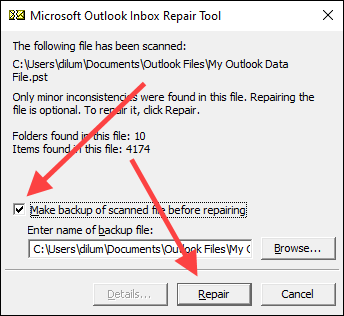
Crea un nuevo archivo de carpetas personales (.pst) en tu perfil para que todo funcione como corresponde. Los objetos restaurados podrán transferirse a este nuevo archivo.
Ahora, abre Outlook. Si tienes varios perfiles, asegúrate de elegir el que contiene el archivo de carpetas personales (.pst) que intentaste recuperar.
Para activar la vista de la Lista de carpetas, presiona CTRL + 6. Notarás que hay varias carpetas recuperadas en la lista.
Paso 4: ahora, crea un nuevo archivo de carpetas personales (.pst).
Los pasos a seguir variarán según la versión de Outlook que tengas.
Paso 5: para añadir los elementos recuperados a tu nuevo archivo PST, arrástralos desde la carpeta Perdidos y encontrados.
Paso 6: puedes eliminar los archivos de carpetas personales (.pst) recuperados desde tu perfil después de que hayas terminado de ubicar todos los elementos.
La carpeta Perdidos y encontrados entra en esta categoría.
Paso 7: si estás contento con la información recuperada, significa que ya terminaste el proceso.
De lo contrario, si hay más información que quieras recuperar, puedes buscar los elementos recuperados en la sección de copia de seguridad (opcional).
Parte 6 - Las mejores alternativas de la herramienta de reparación de la Bandeja de entrada de Outlook
Los archivos PST y OST de Microsoft Outlook están diseñados para proteger la información de Outlook presente en tu equipo. Cuando usas este programa, las tareas, correos, calendarios y demás elementos se guardan con este formato en tu computadora, el servidor de correo electrónico o en ambos. Estos archivos son vulnerables a los daños y ataques.
Si no logras solucionar tu problema, puede que tu archivo PST u OST esté dañado. Puedes usar Repairit for Email para recuperarlo.
Wondershare Repairit for Email
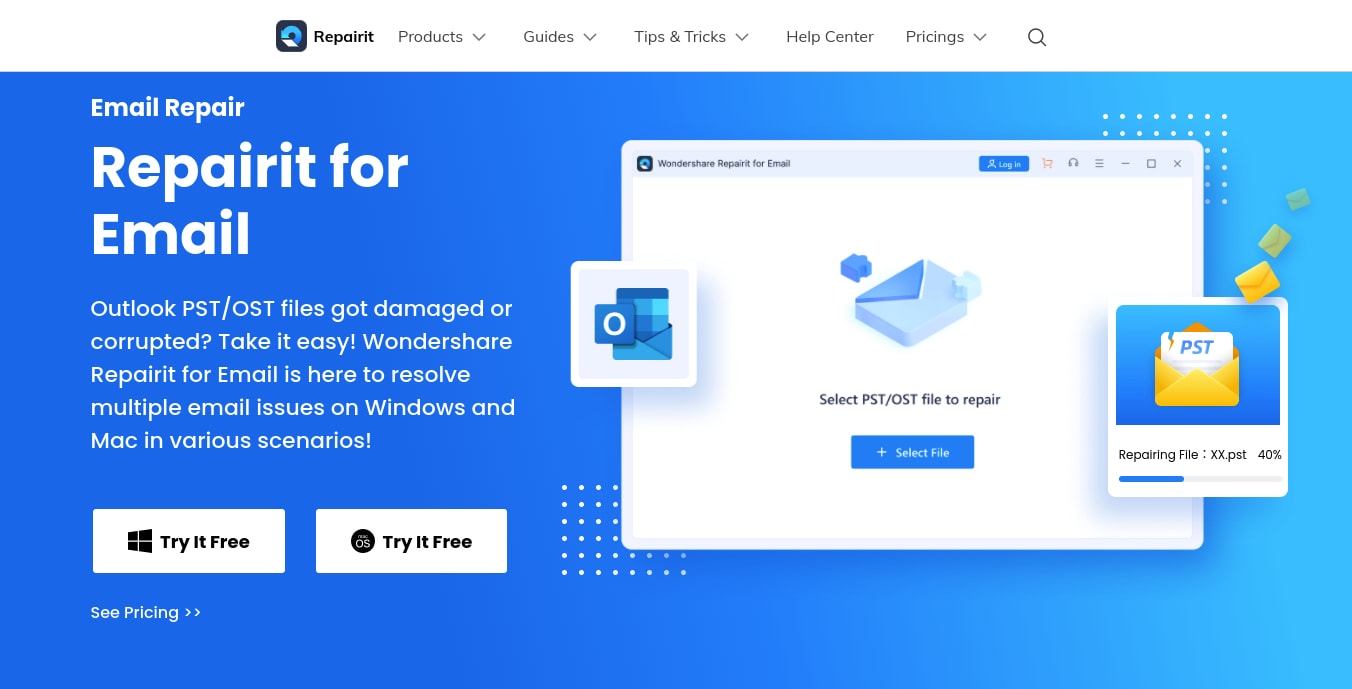
¿Tus archivos PST/OST de Outlook están dañados? Wondershare Repairit for Email viene al rescate en varias situaciones para ayudarte a resolver problemas relacionados con los correos electrónicos, tanto en Windows como Mac. ¡Aprendamos más sobre esta increíble herramienta!
Repairit for Email es una herramienta de nivel industrial para reparaciones de Outlook que permite recuperar correos electrónicos. Incluso puede recuperar archivos PST y OST eliminados en Mac o Windows. A su vez, puedes ver el contenido en vista previa antes de guardarlo.
Estas son algunas situaciones en las que Repairit for Email funciona a la perfección:
Bloqueos y sectores defectuosos del disco duro
Las fallas inesperadas del disco duro pueden originar sectores defectuosos. Del mismo modo, si tus archivos PST u OST están almacenados en alguno de estos sectores, se volverá imposible leerlos.
Daños y errores de Outlook
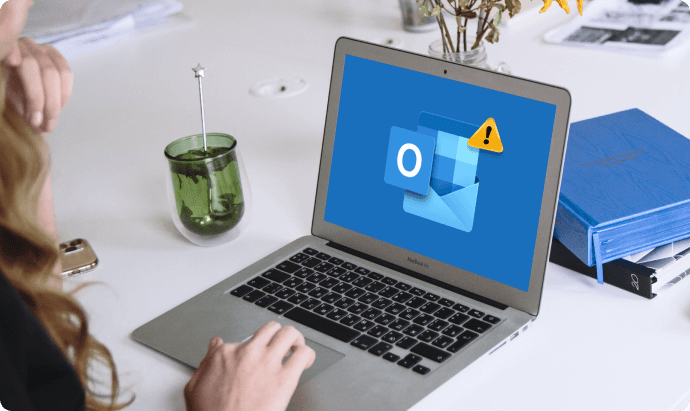
En general, un error de Outlook implica una falla del software o un conflicto con otras aplicaciones instaladas. De seguro recuerdas que, cuando ocurre un error o bloqueo inesperado, tus correos pueden dañarse o volverse inaccesibles.
Caballos de Troya y ataques de virus
Los virus son los villanos de los sistemas computarizados y pueden infectar nuestros correos. Ante un ataque de virus, los correos se dañan y se vuelve imposible acceder a ellos. Repairit es una herramienta capaz de evitar esta situación.
Proceso de apagado incorrecto
No hay dudas de que un proceso de apagado incorrecto del dispositivo puede afectar negativamente a los archivos almacenados. No obstante, la situación puede ser aún peor si estás usando un cliente de correo electrónico cuando ocurre el apagado inesperado. Repairit te ayudará a lidiar con estas situaciones.
Conclusión
Este artículo contiene toda la información relevante que debes considerar. Para terminar, podemos decir que la herramienta de reparación de bandeja de entrada de Outlook, "Scanpts.exe", es un excelente recurso para resolver los problemas de nuestro buzón. No obstante, es importante destacar que existen muchas otras alternativas que pueden asistirte en este proceso. Aquí te presentamos Repairit, una excelente opción para reparaciones de correo.

